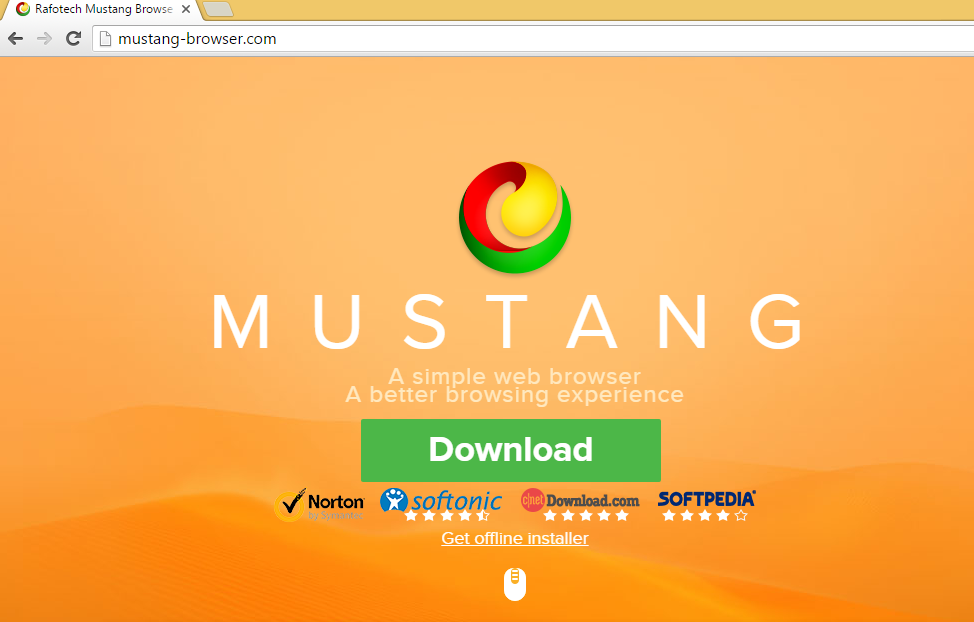Leitfaden für Mustang Browser entfernen (deinstallieren Mustang Browser)
Mustang Browser wird als nützliches Instrument gefördert, die Ihnen ein besseres Erlebnis im Internet bieten können. Es soll blockieren bösartige Plugins und Entführer und beschleunigen Sie Ihre online-surfen. Die Anwendung wird auf seiner offiziellen Seite Mustang-browser.com, gefördert, wo Sie es herunterladen können. Jedoch fährt es auch freie Software paketiert.
Das Programm basiert auf der Chrom-Engine, wodurch es Google Chrome aussehen. Trotz der Ähnlichkeiten ist es nicht die bekannte Software in irgendeiner Weise verwandt. Wir empfehlen, dass Sie Mustang Browser beenden und zurück zur per sicherer Web-Browsers.
 wie die Mustang Browser funktioniert?
wie die Mustang Browser funktioniert?
Mustang Browser funktioniert auf ähnliche Weise BoBrowser, Crossbrowser und andere potenziell unerwünschten Anwendungen, die auch auf der Chrom-Engine basieren. Sobald es installiert wird, ersetzt die Mustang Browser automatisch Standard-Webbrowser. Wenn Sie machen Gebrauch davon, werden Sie feststellen, dass verschiedene Werbung auf allen Seiten angezeigt werden, die Sie öffnen. Das ist, weil der Browser mit der vorinstallierte Erweiterung namens MustangDeals kommt. Kommerzielle Daten generiert und injiziert Pop-ups, Hyperlinks, Banner und andere anzeigen in Ihre Lieblings-Seiten. Sie sollten im Hinterkopf behalten, die diese Angebote möglicherweise unzuverlässig, so dass Sie vermeiden sollten, egal, was sie fördern anklicken. Wenn Sie nicht mit den gefälschten anzeigen beschäftigen wollen, sollten Sie Mustang Browser löschen.
Obwohl der Browser von seiner offiziellen Seite und andere Drittanbieter-Software-sharing-Sites heruntergeladen werden kann, ist auch bekannt als optionale Angebot freier Software paketiert zu kommen. Freeware ruft oft mit zusätzlichen apps installiert, weil Computerbenutzer die optionale Angebote während der Installation nicht widersprechen. Stellen Sie sicher, dass Sie immer wählen Sie den Modus Benutzerdefiniert oder erweitert, und deaktivieren Sie alle unbekannten Programme, die Sie im Assistenten angezeigt werden. Auf diese Weise werden Sie von nun an unnötige Anwendungen vermeiden können.
Wie Mustang Browser entfernen?
Das neue gute ist, dass Mustang Browser Entfernung ist nicht so kompliziert. Mustang Browser können manuell oder automatisch gelöscht werden. Wenn Sie denken, dass Sie andere unerwünschte Programme auf Ihrem PC haben, sollten Sie wahrscheinlich mit automatische Entfernung Option gehen. Wenn Sie das Anti-Malware-Tool herunterzuladen, wird Ihr System Scannen und erkennen alle potenzielle Bedrohungen. Sie werden dann in der Lage, entfernen Mustang Browser sowie andere unerwünschte oder gar schädliche Programme ohne Schwierigkeiten. Das Dienstprogramm wird auch Ihren Computer aus anderen online Parasiten geschützt halten. Wenn auf der anderen Seite Sie sich entscheiden, Mustang Browser beseitigen, können Sie gerne die Anweisungen verwenden, die weiter unten in diesem Artikel haben wir vorbereitet.
Offers
Download Removal-Toolto scan for Mustang BrowserUse our recommended removal tool to scan for Mustang Browser. Trial version of provides detection of computer threats like Mustang Browser and assists in its removal for FREE. You can delete detected registry entries, files and processes yourself or purchase a full version.
More information about SpyWarrior and Uninstall Instructions. Please review SpyWarrior EULA and Privacy Policy. SpyWarrior scanner is free. If it detects a malware, purchase its full version to remove it.

WiperSoft Details überprüfen WiperSoft ist ein Sicherheitstool, die bietet Sicherheit vor potenziellen Bedrohungen in Echtzeit. Heute, viele Benutzer neigen dazu, kostenlose Software aus dem Intern ...
Herunterladen|mehr


Ist MacKeeper ein Virus?MacKeeper ist kein Virus, noch ist es ein Betrug. Zwar gibt es verschiedene Meinungen über das Programm im Internet, eine Menge Leute, die das Programm so notorisch hassen hab ...
Herunterladen|mehr


Während die Schöpfer von MalwareBytes Anti-Malware nicht in diesem Geschäft für lange Zeit wurden, bilden sie dafür mit ihren begeisterten Ansatz. Statistik von solchen Websites wie CNET zeigt, d ...
Herunterladen|mehr
Quick Menu
Schritt 1. Deinstallieren Sie Mustang Browser und verwandte Programme.
Entfernen Mustang Browser von Windows 8
Rechtsklicken Sie auf den Hintergrund des Metro-UI-Menüs und wählen sie Alle Apps. Klicken Sie im Apps-Menü auf Systemsteuerung und gehen Sie zu Programm deinstallieren. Gehen Sie zum Programm, das Sie löschen wollen, rechtsklicken Sie darauf und wählen Sie deinstallieren.


Mustang Browser von Windows 7 deinstallieren
Klicken Sie auf Start → Control Panel → Programs and Features → Uninstall a program.


Löschen Mustang Browser von Windows XP
Klicken Sie auf Start → Settings → Control Panel. Suchen Sie und klicken Sie auf → Add or Remove Programs.


Entfernen Mustang Browser von Mac OS X
Klicken Sie auf Go Button oben links des Bildschirms und wählen Sie Anwendungen. Wählen Sie Ordner "Programme" und suchen Sie nach Mustang Browser oder jede andere verdächtige Software. Jetzt der rechten Maustaste auf jeden dieser Einträge und wählen Sie verschieben in den Papierkorb verschoben, dann rechts klicken Sie auf das Papierkorb-Symbol und wählen Sie "Papierkorb leeren".


Schritt 2. Mustang Browser aus Ihrem Browser löschen
Beenden Sie die unerwünschten Erweiterungen für Internet Explorer
- Öffnen Sie IE, tippen Sie gleichzeitig auf Alt+T und wählen Sie dann Add-ons verwalten.


- Wählen Sie Toolleisten und Erweiterungen (im Menü links). Deaktivieren Sie die unerwünschte Erweiterung und wählen Sie dann Suchanbieter.


- Fügen Sie einen neuen hinzu und Entfernen Sie den unerwünschten Suchanbieter. Klicken Sie auf Schließen. Drücken Sie Alt+T und wählen Sie Internetoptionen. Klicken Sie auf die Registerkarte Allgemein, ändern/entfernen Sie die Startseiten-URL und klicken Sie auf OK.
Internet Explorer-Startseite zu ändern, wenn es durch Virus geändert wurde:
- Drücken Sie Alt+T und wählen Sie Internetoptionen .


- Klicken Sie auf die Registerkarte Allgemein, ändern/entfernen Sie die Startseiten-URL und klicken Sie auf OK.


Ihren Browser zurücksetzen
- Drücken Sie Alt+T. Wählen Sie Internetoptionen.


- Öffnen Sie die Registerkarte Erweitert. Klicken Sie auf Zurücksetzen.


- Kreuzen Sie das Kästchen an. Klicken Sie auf Zurücksetzen.


- Klicken Sie auf Schließen.


- Würden Sie nicht in der Lage, Ihren Browser zurücksetzen, beschäftigen Sie eine seriöse Anti-Malware und Scannen Sie Ihren gesamten Computer mit ihm.
Löschen Mustang Browser von Google Chrome
- Öffnen Sie Chrome, tippen Sie gleichzeitig auf Alt+F und klicken Sie dann auf Einstellungen.


- Wählen Sie die Erweiterungen.


- Beseitigen Sie die Verdächtigen Erweiterungen aus der Liste durch Klicken auf den Papierkorb neben ihnen.


- Wenn Sie unsicher sind, welche Erweiterungen zu entfernen sind, können Sie diese vorübergehend deaktivieren.


Google Chrome Startseite und die Standard-Suchmaschine zurückgesetzt, wenn es Straßenräuber durch Virus war
- Öffnen Sie Chrome, tippen Sie gleichzeitig auf Alt+F und klicken Sie dann auf Einstellungen.


- Gehen Sie zu Beim Start, markieren Sie Eine bestimmte Seite oder mehrere Seiten öffnen und klicken Sie auf Seiten einstellen.


- Finden Sie die URL des unerwünschten Suchwerkzeugs, ändern/entfernen Sie sie und klicken Sie auf OK.


- Klicken Sie unter Suche auf Suchmaschinen verwalten. Wählen (oder fügen Sie hinzu und wählen) Sie eine neue Standard-Suchmaschine und klicken Sie auf Als Standard einstellen. Finden Sie die URL des Suchwerkzeuges, das Sie entfernen möchten und klicken Sie auf X. Klicken Sie dann auf Fertig.




Ihren Browser zurücksetzen
- Wenn der Browser immer noch nicht die Art und Weise, die Sie bevorzugen funktioniert, können Sie dessen Einstellungen zurücksetzen.
- Drücken Sie Alt+F.


- Drücken Sie die Reset-Taste am Ende der Seite.


- Reset-Taste noch einmal tippen Sie im Bestätigungsfeld.


- Wenn Sie die Einstellungen nicht zurücksetzen können, kaufen Sie eine legitime Anti-Malware und Scannen Sie Ihren PC.
Mustang Browser aus Mozilla Firefox entfernen
- Tippen Sie gleichzeitig auf Strg+Shift+A, um den Add-ons-Manager in einer neuen Registerkarte zu öffnen.


- Klicken Sie auf Erweiterungen, finden Sie das unerwünschte Plugin und klicken Sie auf Entfernen oder Deaktivieren.


Ändern Sie Mozilla Firefox Homepage, wenn es durch Virus geändert wurde:
- Öffnen Sie Firefox, tippen Sie gleichzeitig auf Alt+T und wählen Sie Optionen.


- Klicken Sie auf die Registerkarte Allgemein, ändern/entfernen Sie die Startseiten-URL und klicken Sie auf OK.


- Drücken Sie OK, um diese Änderungen zu speichern.
Ihren Browser zurücksetzen
- Drücken Sie Alt+H.


- Klicken Sie auf Informationen zur Fehlerbehebung.


- Klicken Sie auf Firefox zurücksetzen - > Firefox zurücksetzen.


- Klicken Sie auf Beenden.


- Wenn Sie Mozilla Firefox zurücksetzen können, Scannen Sie Ihren gesamten Computer mit einer vertrauenswürdigen Anti-Malware.
Deinstallieren Mustang Browser von Safari (Mac OS X)
- Menü aufzurufen.
- Wählen Sie "Einstellungen".


- Gehen Sie zur Registerkarte Erweiterungen.


- Tippen Sie auf die Schaltfläche deinstallieren neben den unerwünschten Mustang Browser und alle anderen unbekannten Einträge auch loswerden. Wenn Sie unsicher sind, ob die Erweiterung zuverlässig ist oder nicht, einfach deaktivieren Sie das Kontrollkästchen, um es vorübergehend zu deaktivieren.
- Starten Sie Safari.
Ihren Browser zurücksetzen
- Tippen Sie auf Menü und wählen Sie "Safari zurücksetzen".


- Wählen Sie die gewünschten Optionen zurücksetzen (oft alle von ihnen sind vorausgewählt) und drücken Sie Reset.


- Wenn Sie den Browser nicht zurücksetzen können, Scannen Sie Ihren gesamten PC mit einer authentischen Malware-Entfernung-Software.
Site Disclaimer
2-remove-virus.com is not sponsored, owned, affiliated, or linked to malware developers or distributors that are referenced in this article. The article does not promote or endorse any type of malware. We aim at providing useful information that will help computer users to detect and eliminate the unwanted malicious programs from their computers. This can be done manually by following the instructions presented in the article or automatically by implementing the suggested anti-malware tools.
The article is only meant to be used for educational purposes. If you follow the instructions given in the article, you agree to be contracted by the disclaimer. We do not guarantee that the artcile will present you with a solution that removes the malign threats completely. Malware changes constantly, which is why, in some cases, it may be difficult to clean the computer fully by using only the manual removal instructions.